Activation du mode 802.11n pour les connexions sans fil haut débit

Commencez par ouvrir Centre de réseau et partage. Je l'ai fait en faisant un clic droit sur le Compteur WiFi sur ma barre d'outils.

Ouvrir le centre réseau et partage - Windows 8
Maintenant, faites un clic droit sur le Adaptateur WiFi et cliquez Propriétés.

Du Propriétés WiFi page, il suffit de cliquer Configurer.

Jusqu'ici tout va bien. C'est la partie la plus complexe de la pointe. Clique le Onglet Avancé puis chercher la propriété Mode 802.11n comme indiqué dans ma capture d'écran ci-dessous. L'activer une fois que vous l'avez trouvé et cliquez D'accord.
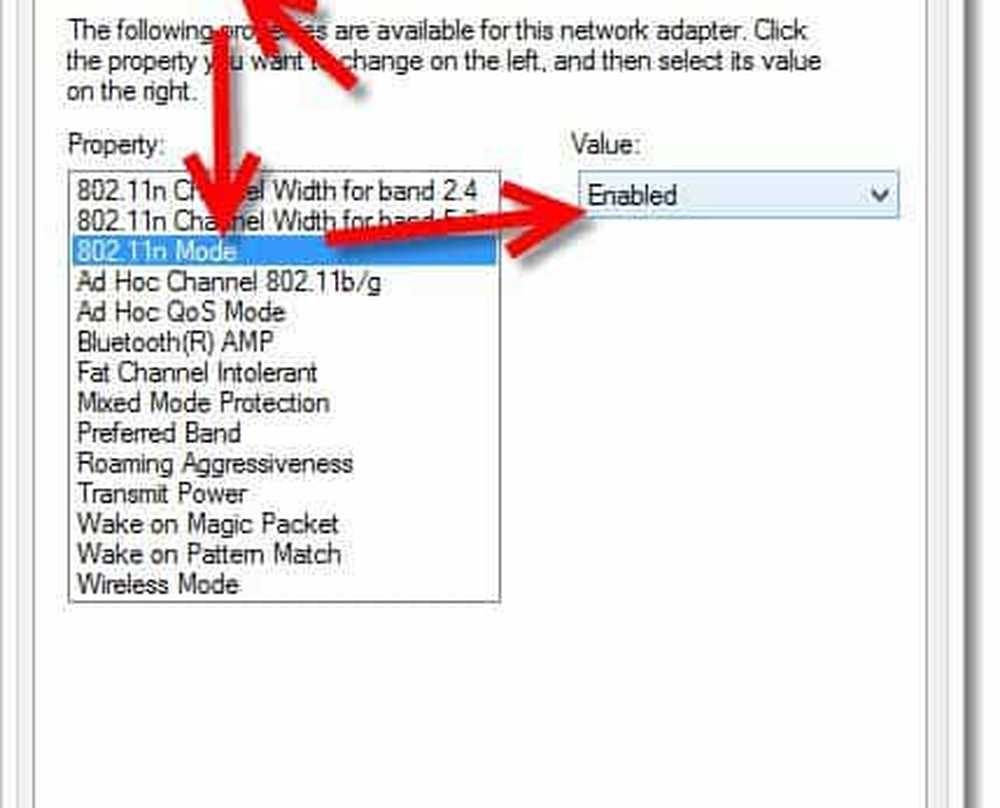
Si vous ne trouvez pas le mode 802.11n… Mettez à jour votre microprogramme et votre pilote, puis réessayez. Vous pourriez avoir de la chance mais… probablement pas.
Maintenant que vous avez terminé, reconnectez-vous à votre routeur WiFi et effectuez un test de vitesse. J'espère que vos vitesses sont aussi rapides que les miennes… .

oui, probablement pas. ;)




